绘制轴测图时,应注意避免组成直角坐标系的三根轴中的任意一根垂直于所选定的轴测投影面。因为当投影方向与坐标轴平行时,轴测图将失去立体感,变成后续课程所描述的三视图中的一个视图,如图2-25所示。图2-24轴测图的形成图2-25投射方向与坐标轴平行组成直角坐标系的三根轴在轴测投影面上的投影称为轴测轴。图2-27所示为同一立体的三种轴测图。......
2023-06-28
本实例是将如图3-327所示轴承座。创建成如图3-328所示的三视图和轴测图。
思路提示
创建布局和视口,然后创建各个视图,最后转换图层。其绘制流程如图3-329所示。
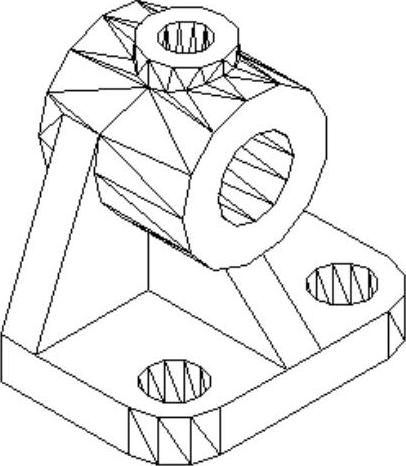
图3-327 轴承座实体模型
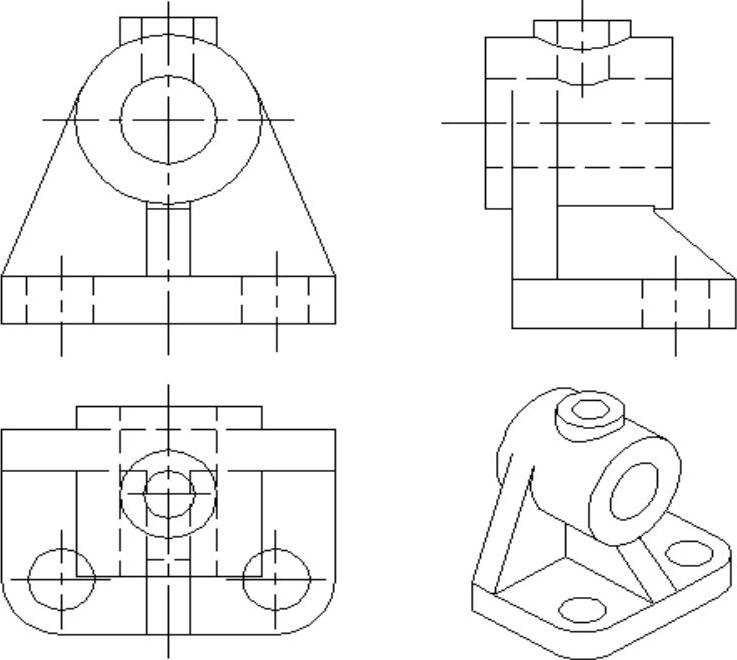
图3-328 轴承座三视图及轴测图


图3-329 绘制流程图
解题步骤
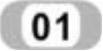 打开并另存图形文件。打开图形文件“轴承座实体.dwg”,并将其另存为“轴承座三视图.dwg”。
打开并另存图形文件。打开图形文件“轴承座实体.dwg”,并将其另存为“轴承座三视图.dwg”。
命令:OPEN↙( ,打开已有图形文件命令。回车后,弹出“选择文件”对话框,从中选择保存的“轴承座实体.dwg”文件,单击“打开”按钮,或双击该文件名,即可将该文件打开)
,打开已有图形文件命令。回车后,弹出“选择文件”对话框,从中选择保存的“轴承座实体.dwg”文件,单击“打开”按钮,或双击该文件名,即可将该文件打开)
命令:SAVEAS↙(或选择菜单栏中的“文件”→“另存为”命令,将图形以“轴承座三视图.dwg”为文件名保存在指定路径中)
 进入图纸空间,删除视口。单击“布局1”选项卡,进入图纸空间,如图3-330所示。单击“修改”工具栏中的“删除”按钮
进入图纸空间,删除视口。单击“布局1”选项卡,进入图纸空间,如图3-330所示。单击“修改”工具栏中的“删除”按钮 ,命令行提示与操作如下:
,命令行提示与操作如下:
_erase选择对象:(单击视口边框上任一点,如图3-330所示“1”点)
找到1个
选择对象:↙
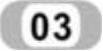 创建多个视口。选择菜单栏中的“视图”→“视口”→“新建视口”命令,弹出“视口”对话框,如图3-331所示设置4个视口,设置完成后,单击“确定”按钮,然后命令行提示与操作如下:
创建多个视口。选择菜单栏中的“视图”→“视口”→“新建视口”命令,弹出“视口”对话框,如图3-331所示设置4个视口,设置完成后,单击“确定”按钮,然后命令行提示与操作如下:
指定第一个角点或[布满(F)]<布满>:↙
正在重生成模型。
……(结果如图3-332所示)
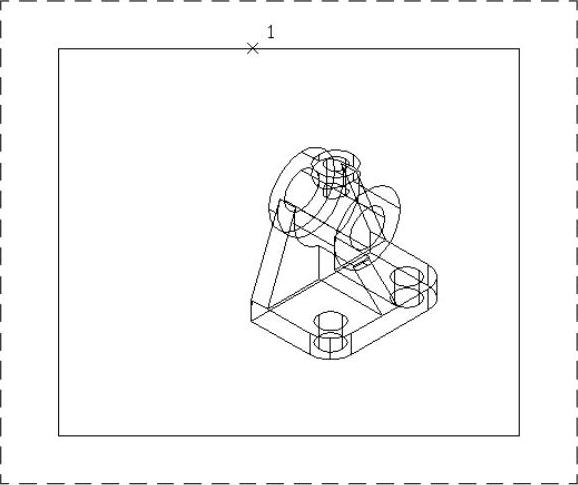
图3-330 图纸空间中的视口
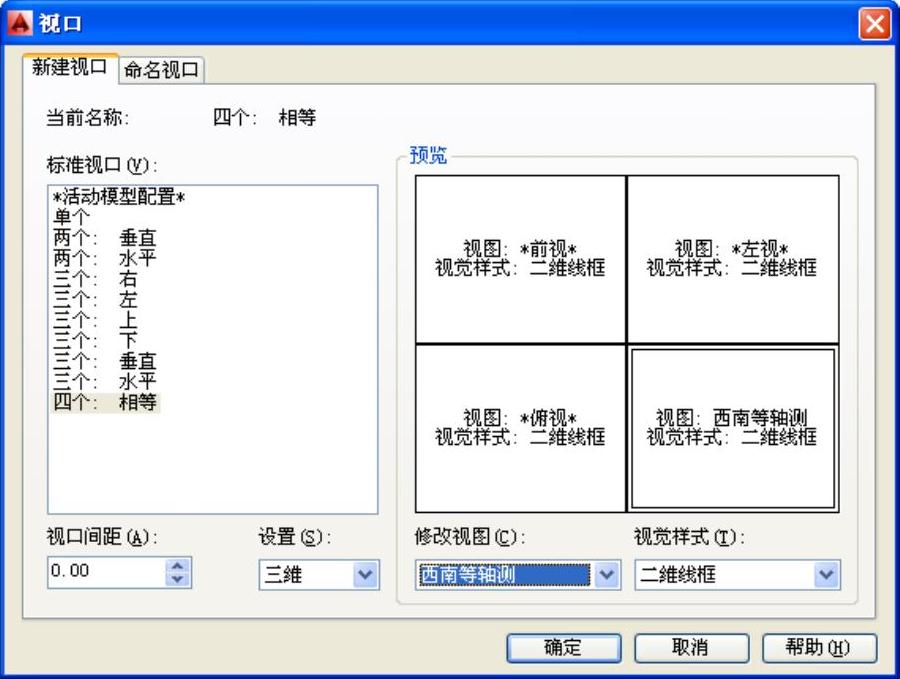
图3-331 “视口”对话框
 创建实体轮廓线。
创建实体轮廓线。
命令:MSPACE↙(在图纸布局中切换到模型空间)(www.chuimin.cn)
命令:SOLPROF↙(创建实体模型的轮廓线)
选择对象:(在左上角的主视图视口中单击鼠标左键,激活该视口,激活后视口边框显示为黑色粗实线。在视口中选择实体对象)
找到1个
选择对象:↙
是否在单独的图层中显示隐藏的轮廓线?[是(Y)/否(N)]<是>:↙
是否将轮廓线投影到平面?[是(Y)/否(N)]<是>:↙
是否删除相切的边?[是(Y)/否(N)]<是>:↙
已选定一个实体。
命令:↙(继续创建其他视口实体模型的轮廓线)
选择对象:(激活左下角的俯视图视口。在视口中选择实体对象)
找到1个
选择对象:↙
是否在单独的图层中显示隐藏的轮廓线?[是(Y)/否(N)]<是>:↙
是否将轮廓线投影到平面?[是(Y)/否(N)]<是>:↙
是否删除相切的边?[是(Y)/否(N)]<是>:↙
已选定一个实体。
……(方法同前,分别创建剩余左视图及轴测图中实体模型的轮廓线)
激活主视图视口,在“视口”工具栏中的“视口缩放控制”下拉列表中选择“1:1”,方法同前,分别设置俯视图、左视图视口缩放比例均为“1:1”,轴测图视口不变。
命令:PSPACE↙(在图纸布局中切换到图纸空间)
 选择菜单栏中的“格式”→“图层”命令,关闭“0”层(该层中为实体模型)和“PH-F6”层(该层中为轴测图不可见轮廓线),并将其余以“PH-”开头的图层的线型设置为“ACAD_ISO02W100”。
选择菜单栏中的“格式”→“图层”命令,关闭“0”层(该层中为实体模型)和“PH-F6”层(该层中为轴测图不可见轮廓线),并将其余以“PH-”开头的图层的线型设置为“ACAD_ISO02W100”。
 选择菜单栏中的“格式”→“图层”命令,新建一个图层“DHX”,用于绘制三视图中的轴线及对称中心线,设置线型为“ACAD_ISO04W100”,其余不变,并将其设置为当前层。
选择菜单栏中的“格式”→“图层”命令,新建一个图层“DHX”,用于绘制三视图中的轴线及对称中心线,设置线型为“ACAD_ISO04W100”,其余不变,并将其设置为当前层。
 单击“绘图”工具栏中的“直线”按钮
单击“绘图”工具栏中的“直线”按钮 ,画出三视图中的轴线及对称中心线。
,画出三视图中的轴线及对称中心线。
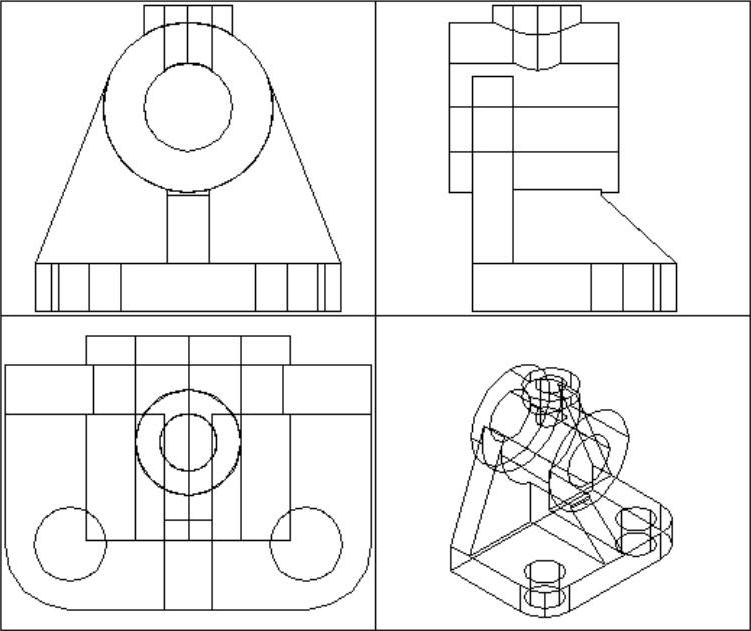
图3-332 创建多个视口
结果如图3-328所示。
总结与点评
本实例是讲述怎样通过三维实体图创建成三视图和轴测图。里面也讲述了“视口”和“图纸空间”、“模型空间”等相关命令,读者注意体会。

绘制轴测图时,应注意避免组成直角坐标系的三根轴中的任意一根垂直于所选定的轴测投影面。因为当投影方向与坐标轴平行时,轴测图将失去立体感,变成后续课程所描述的三视图中的一个视图,如图2-25所示。图2-24轴测图的形成图2-25投射方向与坐标轴平行组成直角坐标系的三根轴在轴测投影面上的投影称为轴测轴。图2-27所示为同一立体的三种轴测图。......
2023-06-28

图11-105 绘制直线19)调用CO“复制”命令,选择合适的直线向下复制7,效果如图11-106所示。例如,155 mm火炮的炮膛合力可以高达7×106N。将式(2.1)移项变形,得图11-109 绘制并复制构造线23)调用EL“椭圆”命令,捕捉合适的构造线交点,绘制两个半径均为6.5的等轴测圆,如图11-110所示。图11-110 绘制等轴测圆由式(2.2)可知,在后坐加速时期,炮膛合力Fpt转化成两部分,一部分是后坐部分的后坐运动惯性力,另一部分是通过反后坐装置作用于炮架的后坐力FR。......
2023-06-22

图2-28正等轴测图的轴间角、轴向伸缩系数画轴测图最基本的方法是坐标法。例2-3画平面立体的正等轴测图。在例2-5、例2-6中,在XOY坐标面内画出的是圆的正等轴测图。图2-35椭圆长、短轴的方向圆柱、圆台等回转体的正等轴测图有一个共同的特点,就是都要画圆的轴测投影——椭圆。图2-36所示为用移心法画圆柱的正等轴测图的作图过程。......
2023-06-28

现将它们的轴间角和轴向伸缩系数分述如下:1)正等测图轴间角∠X1O1Z1=∠X1O1Y1=∠Y1O1Z1=120°;简化伸缩系数p=q=r=1。图7—5正等测轴间角和简化伸缩系数图7—6正二测轴间角和简化伸缩系数3)正面斜二测图轴间角∠X1O1Z1=90°,∠X1O1Y1可为135°,120°或150°,即O1Y1与水平线可与水平线成45°,60°或30°角;轴向伸缩系数p=r=1,q=0.5。画图时,应根据不同对象选择相应的轴测图类型,以取得较好的表达效果。......
2023-09-24

用轴测图表达物体时,还常用到斜二等轴测图。斜二等轴测图的轴间角和轴向伸缩系数如图2-37所示。图2-38斜二等轴测图的画法例2-8用坐标法画平行于XOY坐标面的圆的斜二等轴测图。因此当物体的三个方向都有圆时,往往不画斜二等轴测图,而用前面所讲的正等轴测图,这样会简便一些。......
2023-06-28

图6-3圆柱正等轴测投影图的绘制(续)画出轮廓线;检查加深;圆柱正等轴测投影最后成图图D.3 流水线操作阶段如果我们假设每个流水线操作阶段有10ns的延迟,然后如果每条指令要求在下一条指令获得前执行完成,那么每条指令就花40ns。这种情况下,处理器一次执行4条指令。只有当流水线操作接到一个稳定的指令流,并不受限制地使用所需操作数作为指令的输入输出,才能达到这样的性能。......
2023-06-23

在管道系统图中不必画出管件的接头形式。管道轴测系统图中标注的标高是相对标高,即以底层室内主要地面为零点。在排水管道系统图中,横管的标高以管内底为准,一般应标注立管上的检查口、排出管的起点标高。此外还要标注各层楼地层及屋面等的标高。......
2023-08-30

3)画管道轴测图时,不论是正等测还是斜等测,都根据简化了的轴向缩短率1∶1绘制。5)画轴测图中的设备时,一律用细实线或双点画线表示。6)画轴测图时,应注明管路内的工作介质的性质、流动方向、管线标高及坡度等。用螺纹连接的阀门和管件在表示形式上与法兰连接相同,阀门的手轮应与管线平行。......
2023-09-01
相关推荐